ربما واجهت نافذة منبثقة متكررة على الآي-فون تطلب إدخال كلمة مرور حساب آبل الخاص بك. وحتى بعد إدخال كلمة المرور الصحيحة، فإنها تظهر مرة أخرى، وتطلب كلمة المرور مرة أخرى! فيما يلي دليل كامل لحل تلك المشكلة، ومنعها من الظهور.
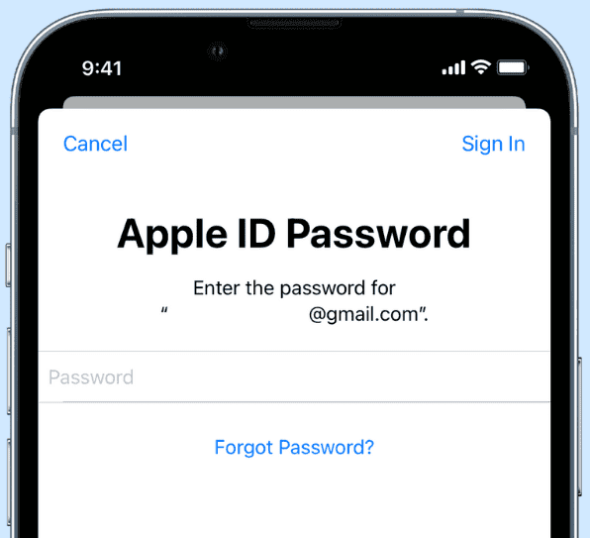
أسباب الظهور المتكرر لنافذة إدخال كلمة مرور حساب أبل
◉ بمجرد تسجيل الدخول إلى جهازك باستخدام iCloud أو حساب أبل الخاص بك، فإنه يعمل بصمت في الخلفية، ولكن إذا كنت ترى نافذة منبثقة متكررة في منتصف شاشة جهازك أو داخل الإعدادات، فقد يرجع ذلك إلى الأسباب التالية:
◉ لقد قمت مؤخرًا بتغيير كلمة مرور حساب آبل الخاص بك على الويب أو أحد أجهزتك الأخرى، ولذلك تتم مطالبتك بإدخال كلمة المرور الجديدة على جميع أجهزتك وخدماتك مثل متجر التطبيقات وغيره.
◉ يوجد خلل مؤقت أو خطأ برمجي، يحتمل هذا بسبب استخدامك لإصدار قديم من iOS أو watchOS أو macOS، وهذا يحدث بكثرة وبشكل متكرر ومستفز على الأنظمة القديمة.
◉ هناك تنزيل مستمر لتطبيق أو كتاب أو عنصر آخر تم شراؤه ثم توقف أو فشل ويتطلب مصادقتك بين الحين والآخر لإعادة تشغيل التنزيل أو استئنافه.
◉ لقد قمت مؤخرًا بتغيير تفاصيل حساب أبل الخاص بك مثل البريد الإلكتروني أو رقم الهاتف وأسئلة الأمان والعنوان وما إلى ذلك، ومن ثم يتم مطالبتك باستمرار على باقي الأجهزة التي بنفس حساب أبل هذا الذي تم تعديله.
◉ هناك مشكلة في إعدادات iCloud الخاصة بك.
◉ تطبيق الرسائل iMessage أو FaceTime بهما مشكلات في التنشيط.
◉ توجد تنزيلات لتطبيق معلقة منذ فترة طويلة في متجر التطبيقات أو قسم تنزيلات آي-تيونز على macOS Mojave والإصدارات الأقدم.
كيفية منع تكرار طلب كلمة مرور حساب آبل
تركز هذه الحلول على أجهزة iOS، لكنها تعمل بشكل مثالي على أجهزة الآي-باد وساعة آبل أيضًا، وجهاز الماك. سنبدأ بالحلول الأساسية، وإذا تم حل مشكلتك، فهذا جيد، وإلا، فانتقل تدريجياً إلى الحلول الأخرى. وإن شاء الله يتم حل مشكلتك، وهي:
أدخل كلمة مرور حساب آبل الصحيحة بعناية
نعلم أنك أدخلت كلمة مرور حساب أبل أكثر من مرة؛ ومع ذلك، تستمر النافذة المنبثقة في الظهور. لكن حاول مرة أخرى، وهذه المرة بعناية وتروٍ. في بعض الأحيان، حتى إذا أدخلت كلمة مرور خاطئة، فلن يظهر لك ما يفيد على أنها غير صحيحة، بل ستختفي النافذة المنبثقة فقط في الوقت الحالي وستعود مرة أخرى، لذلك قم بالآتي:
◉ افتح تطبيق الملاحظات، واكتب كلمة مرور حساب آبل الخاص بك، وانسخها، حتى تتأكد أنها كلمة المرور الصحيحة.
◉ قم بزيارة موقع iCloud.com في متصفحك، وإذا كنت تستخدم متصفح سفاري، فسيظهر لك طريقة أسرع لتسجيل الدخول عبر Face ID أو Touch ID أو رمز مرور الجهاز بدلاً من كلمة مرور حساب آبل. لا تفعل ذلك. بل الصق كلمة مرورك يدويًا أو استخدم أي متصفح آخر مثل جوجل كروم أو فايرفوكس. وإذا كنت قادرًا على تسجيل الدخول، فهذا يعني أنك تعرف كلمة مرور حساب آبل صحيحة، ثم استخدم كلمة المرور هذه على وجه التحديد عندما ترى النافذة المنبثقة مرة أخرى، ثم قم بالذهاب إلى الإعدادات، والنقر فوق تحديث إعدادات حساب أبل Update Apple ID Settings، ثم استمرار Continue وقم بإدخال كلمة المرور الخاصة بك.
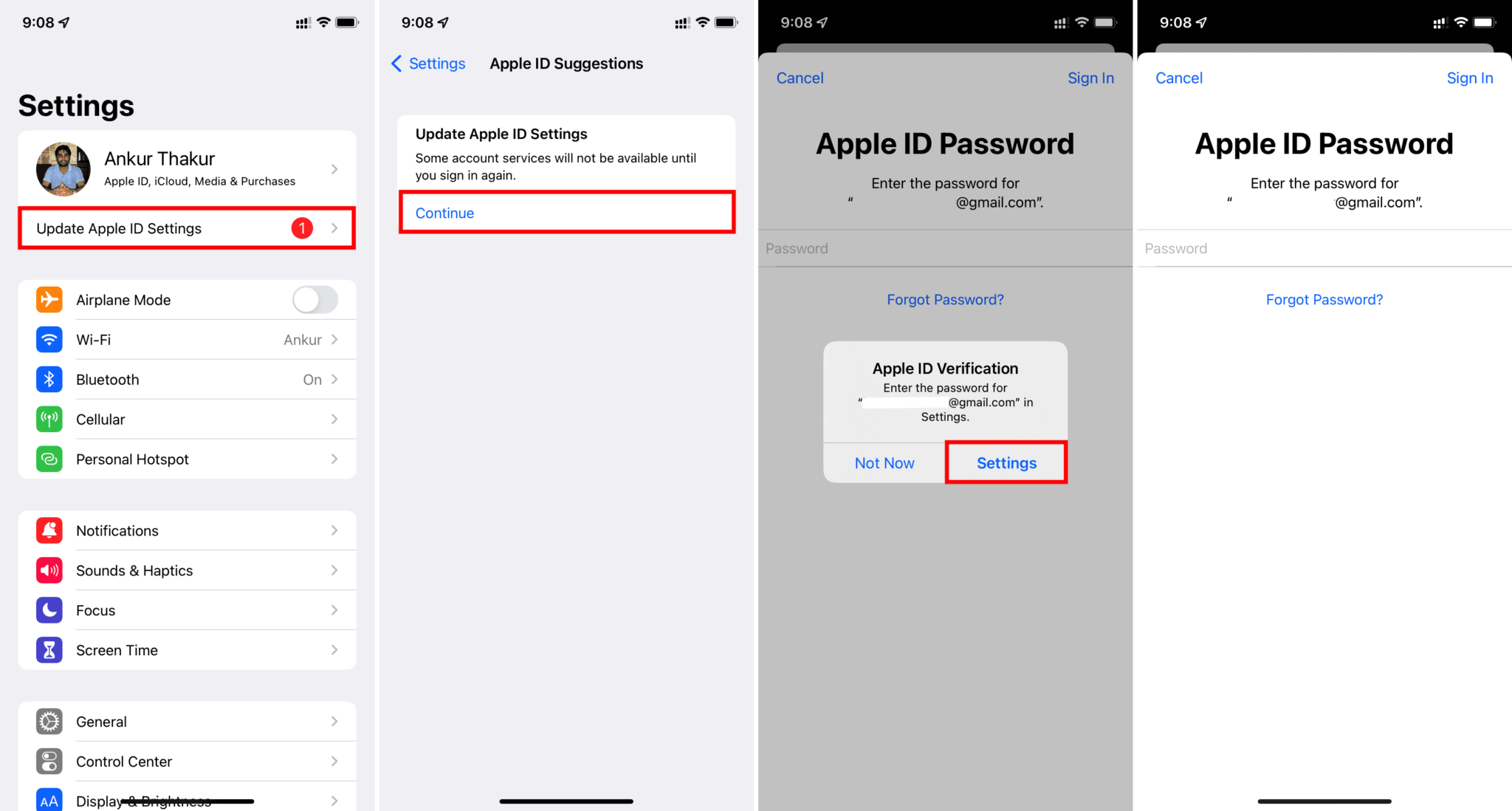
◉ تأكد من مصادقة رمز المرور باستخدام رمز التحقق المرسل إلى أجهزة أبل الأخرى الخاصة بك أو عبر رسالة نصية أو مكالمة.
قم بإغلاق جميع التطبيقات
هناك حل آخر يجب تجربته قبل المضي قدمًا وهو فرض إغلاق جميع التطبيقات على الآي-فون الخاص بك، وهناك احتمال ضئيل ألا تعود تلك النافذة المنبثقة.
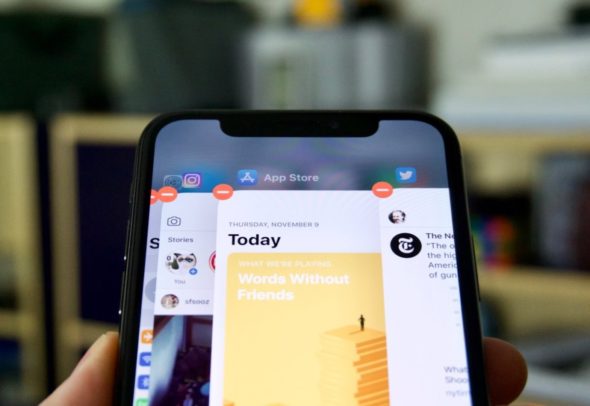
قم بإعادة تشغيل الآي-فون
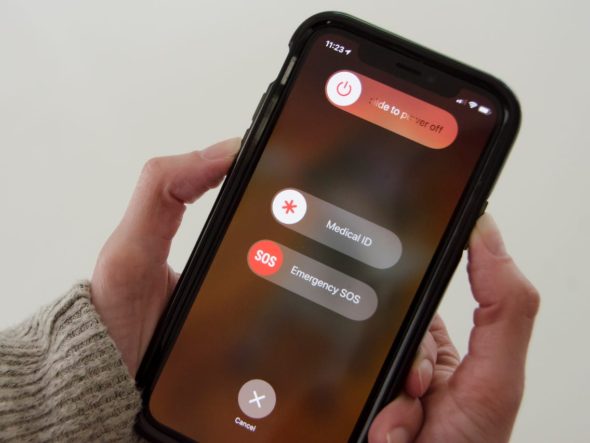
في بعض الأحيان، بعد إدخال كلمة مرور حساب آبل الصحيحة، تكون المصادقة ناجحة، ولكن نظرًا لوجود بعض الخلل المؤقت، قد لا يفكر الآي-فون الخاص بك في ذلك ويستمر في طلب كلمة مرور حساب آبل الخاص بك. ولإصلاح ذلك، قم بإغلاق الآي-فون وانتظر دقيقة ثم أعد تشغيله.
فرض إعادة تشغيل الآي-فون
في حالة عدم نجاح إعادة التشغيل البسيطة في حل المشكلة، ضع في اعتبارك إعادة التشغيل بالقوة قد يحلها، ولفرض إعادة تشغيل الآي-فون بالقوة:
بالنسبة لآي-فون 8 والأحدث
قم بالضغط على زر رفع الصوت مرة واتركه، ثم زر خفض الصوت مرة واتركه، ثم اضغط مع الاستمرار على زر الباور حتى ترى شعار أبل.
وبالنسبة لآي-فون 7 و 7 بلس
قم بالضغط المستمر على زر خفض الصوت وزر الباور معاً حتى يغلق الآي-فون وترى شعار آبل.
وبالنسبة لآي-فون 6 وأجهزة الآي-فون السابقة
قم بالضغط المستمر على زر الهوم وزر الباور معاً حتى يغلق الآي-فون وترى شعار آبل.
تحقق من حالة نظام آبل
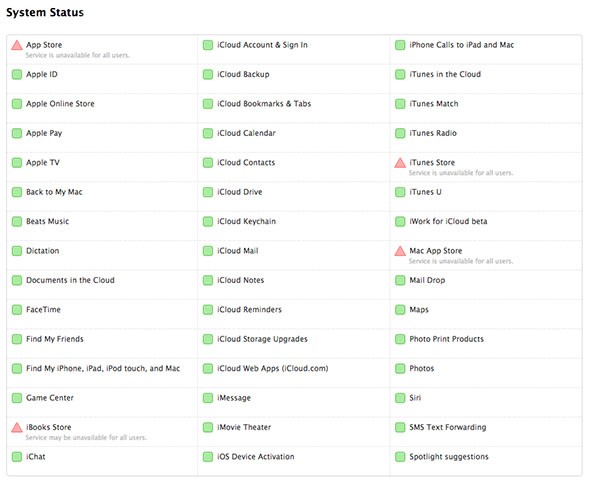
من المحتمل أن الخطأ ليس من جانبك ولكنه خطأ آبل. توجه إلى صفحة حالة النظام الخاصة بآبل وتأكد من ظهور نقطة خضراء بجوار متجر التطبيقات ومعرف آبل وحساب iCloud وتسجيل الدخول ومتجر آي-تيونز وما إلى ذلك. وإذا ظهرت نقطة ملونة مختلفة صفراء أو حمراء، فلا يمكنك فعل أي شيء سوى الانتظار لبضع ساعات حتى تصلح آبل الأمر.
تحديث جميع التطبيقات
![]()
لتحديث جميع التطبيقات، ادخل على متجر التطبيقات على الشاشة الرئيسية واختر التحديثات Updates، ثم انقر فوق تحديث الكل Update All.
قم بتحديث نظام iOS
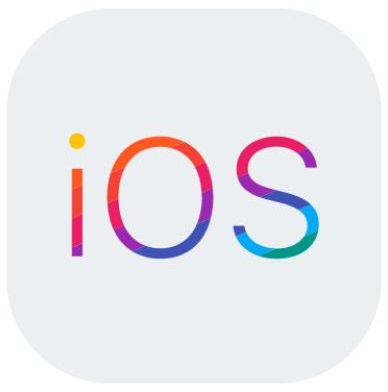
إذا كنت تستخدم إصدارًا قديمًا من iOS، فمن المهم أن تتأكد من أنه على آخر إصدار، اذهب إلى الإعدادات، ثم عام، ثم تحديث البرنامج لتنزيل أحدث إصدار من iOS وتثبيته، وهذا قد يحل مشكلة طلب كلمة مرور حساب آبل ومشاكل أخرى.
أوقف طلب كلمات المرور للتنزيل المجاني
لا يجب عليك إدخال كلمة مرور حساب أبل الخاص بك عند تنزيل تطبيق مجاني، ويمكنك وضع حد لذلك عن طريق حفظ كلمة مرور حساب أبل للتنزيل المجاني:
◉ اذهب إلى الإعدادات واضغط على اسمك في الأعلى.
◉ انقر فوق إعدادات كلمة مرور الوسائط والمشتريات.
◉ أوقف طلب كلمة المرور.
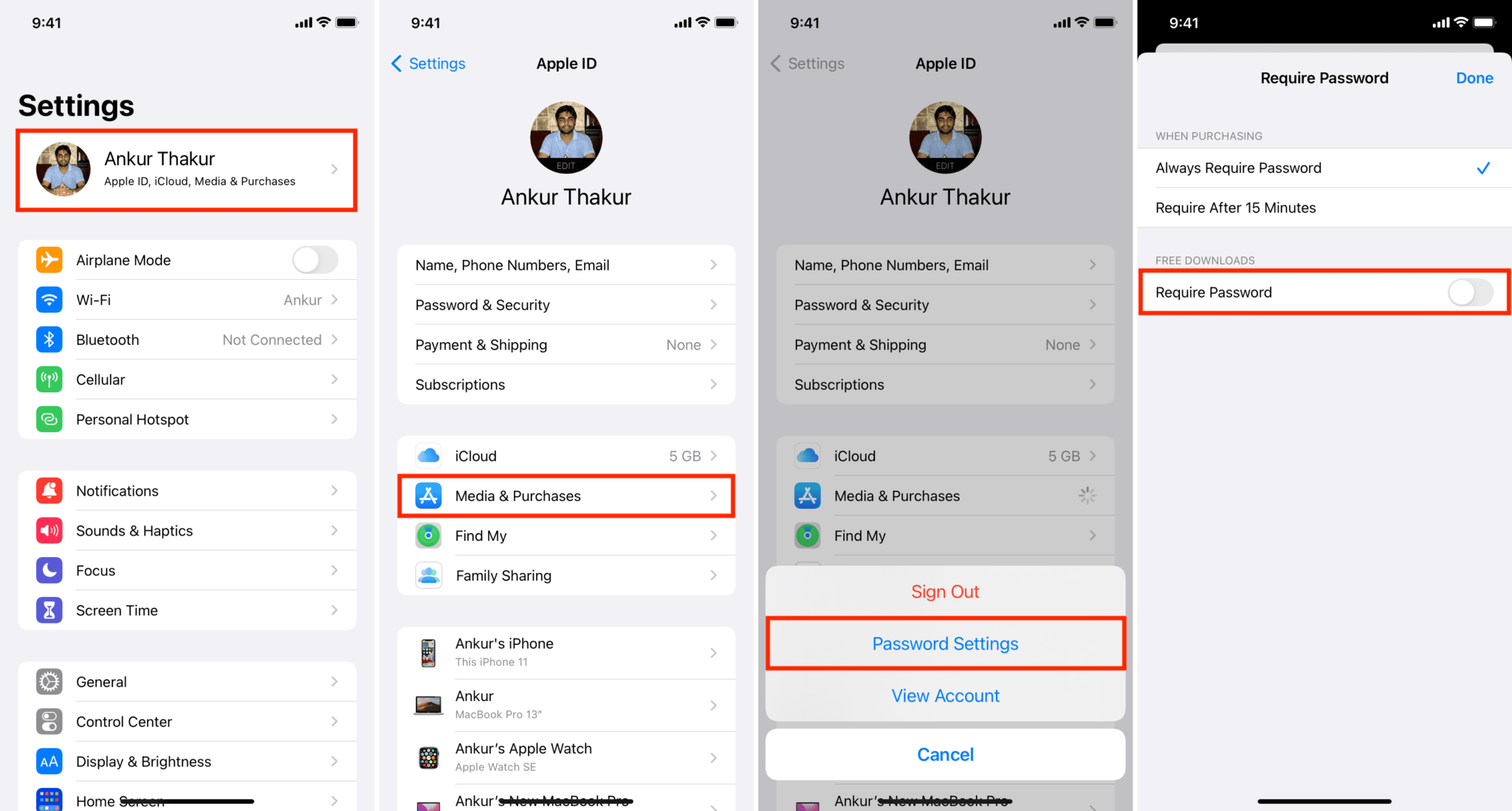
توقف مؤقتًا عن استخدام بصمة الوجه أو الإصبع لمتجر التطبيقات أو الآي-تيونز
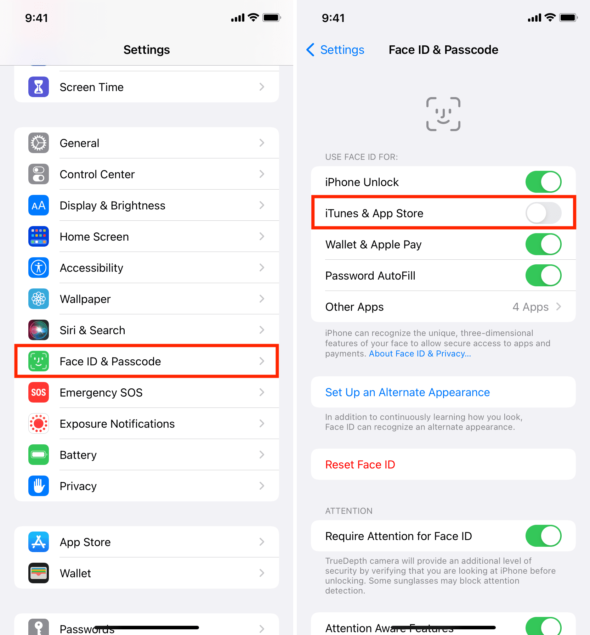
اقترح مستخدم في منتدى أبل أن هذا الحل نجح معه.
◉ افتح الإعدادات واضغط على Face ID أو Touch ID ورمز المرور.
◉ أدخل رمز المرور الخاص بجهازك وليس كلمة مرور حساب آبل.
◉ ضمن استخدم Face ID أو Touch ID For، قم بإيقاف تشغيل متجر التطبيقات وآي-تيونز.
الآن، أعد تشغيل الآي-فون، ولن تزعجك النافذة المنبثقة مجدداً. بعد فترة، يمكنك اتباع الخطوات المذكورة أعلاه لإعادة تمكين Face ID أو Touch ID لعمليات شراء الوسائط والتطبيقات.
قم بإيقاف تشغيل خدمات الموقع
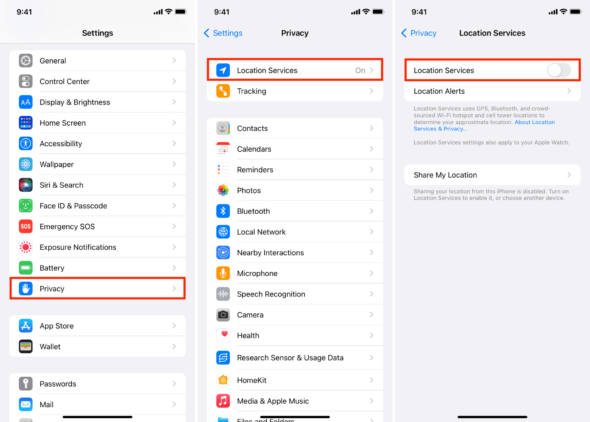
◉ انتقل إلى الإعدادات واضغط على الخصوصية.
◉ انقر فوق خدمات الموقع وقم بإيقاف تشغيله.
◉ اتركه مغلقًا لفترة من الوقت وعندما ترى النافذة المنبثقة لطلب كلمة مرور حساب أبل، أدخله. وبعد مرور بعض الوقت، إذا لم يطلب كلمة المرور مرة أخرى، فاتبع الخطوات المذكورة أعلاه لتشغيل الموقع، لأنه ضروري للعديد من التطبيقات والخدمات مثل Uber، وتوصيل الطعام، والطقس، والتذكيرات، وما إلى ذلك.
قم بإيقاف تشغيل وقت الشاشة Screen Time
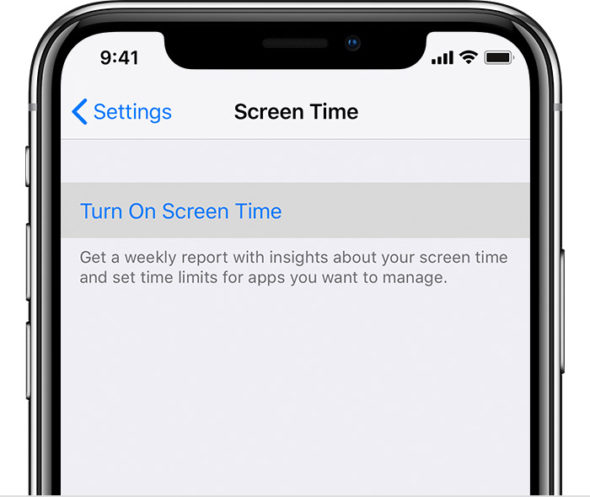
هذا حل آخر اقترحه عدد قليل من المستخدمين:
◉ افتح الإعدادات واضغط على وقت الشاشة Screen Time، وقم بإيقاف تشغيلها.
◉ إذا كنت لا تعرف كلمة مرور مدة استخدام الجهاز، فيمكنك إعادة تعيينها، أو ربما قام أحد بإعداد وقت الشاشة، وفي هذه الحالة، اطلب منه إيقاف تشغيله مؤقتًا.
قم بتعطيل iMessage و FaceTime بشكل مؤقت
انتقل إلى الإعدادات – الرسائل وكذلك FaceTime وإذا لم يتم تنشيط iMessage و FaceTime بشكل صحيح أو تم تعليقهما على شاشة التنشيط، فقم بإيقاف تشغيلهما. ثم أعد تشغيل الآي-فون، وإذا لم يعد يطلب منك إدخال كلمة مرور حساب أبل الخاص بك، يمكنك تشغيل iMessage و FaceTime.
قم بتسجيل الخروج من حساب آبل وتسجيل الدخول مرة أخرى
هذه طريقة مؤكدة تقريبًا لإصلاح تلك المشكلة، نظرًا لأنه يتضمن خطوتين تزيلان جهات الاتصال والتقويمات وأشياء أخرى مؤقتًا من جهازك.
قم بتغيير كلمة مرور حساب آبل الخاص بك
بعد تغيير كلمة مرور حساب آبل، سيتعين عليك تحديث كلمة المرور الجديدة على جميع أجهزة آبل وخدماتك. يمكن أن يكون هذا عمل روتيني. ولكن إذا لم يعمل أي من الحلول المذكورة أعلاه معك، ففكر في تغيير كلمة المرور الحالية. بعد ذلك، أعد تشغيل الآي-فون وعندما يطلب كلمة مرور حساب آبل، أدخل كلمة المرور الجديدة.
قم بإعادة تعيين إعدادات الشبكة
هذا أحد الإعدادات المفيدة التي ساعدت الكثيرين عدة مرات في إصلاح مشكلات مماثلة، للقيام بذلك، توجه إلى الإعدادات – عام – نقل أو إعادة تعيين الآي-فون – إعادة تعيين.
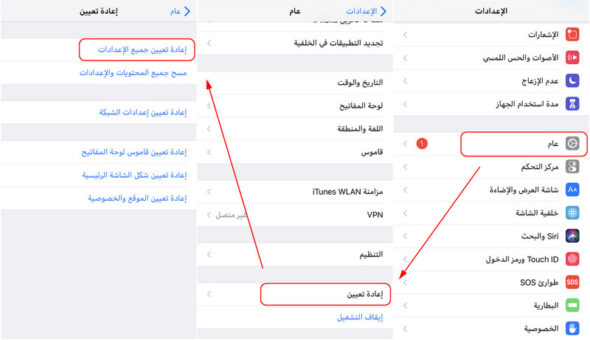
امسح كل الإعدادت
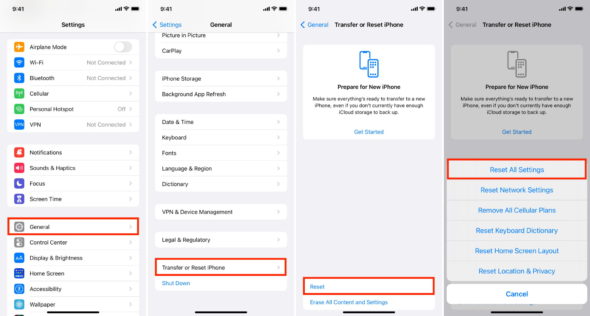
إذا لم تنجح إعادة تعيين الشبكة معك، فاتبع نفس الخطوات تقريبًا لإعادة تعيين جميع الإعدادات. بعد ذلك، ستعود جميع الإعدادات التي قمت بتغييرها إلى الحالة الافتراضية. على الأرجح، سيؤدي هذا إلى إصلاح مشكلة كلمة مرور حساب آبل. ولكن بعد ذلك، سيتعين عليك قضاء الكثير من الوقت في إعداد الآي-فون بالطريقة التي تريدها.
الرجاء ملاحظة أن هذا لن يؤدي إلى مسح البيانات الشخصية مثل التطبيقات والموسيقى ومقاطع الفيديو والصور والملفات وما إلى ذلك.
النسخ الاحتياطي واستعادة الآي-فون الخاص بك
وهذا الحل النهائي الذي نلجأ إليه بعدما تنفذ جميع الحلول ولم يتم إصلاح المشكلة، أن نقوم بعمل استعادة للآي-فون بأحدث إصدار باستخدام الحاسوب أو الماك.
الاتصال بالدعم أبل
أخيرًا، إذا لم يساعدك أي شيء مما سبق، فيمكنك الاتصال بدعم أبل واسألهم عما إذا كانت هناك بعض المشكلات المحددة المتعلقة بحساب آبل أو جهازك، وسوف يساعدونك بشكل أكبر وفقًا لذلك.
المصدر:



8 تعليق